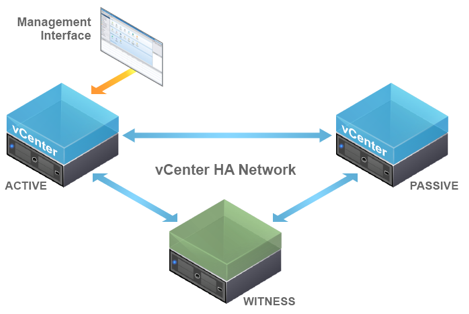introduction
Nous allons dans cet article voir comment mettre en place vCenter HA. vCenter High Availability est une nouvelle fonctionnalité apparue avec la version 6.5 du vCenter mais disponible uniquement dans la vCSA.
vCenter HA permet de protéger de façon encore plus efficace les vCenter des pannes matérielle, mais aussi logicielle là ou des mécanismes de protection comme vSphere HA protège uniquement des pannes matérielles avec un temps de coupures assez important et des risques de corruption de la base de données interne du vCenter.
vCenter HA fonctionne avec la création d’un cluster de vCenter dans lequel 2 instances vCenter se synchronisent entre elles, la première instance est “Active” alors que la seconde est en mode “Passive” ce qui nous permet d’avoir un Recovery Point Objective (RPO) de ZERO.
Lorsque l’instance active ne répond plus, un failover se produit et l’instance “Passive” prend le rôle d’active et continue à servir les demandes des utilisateurs/applications. En ce qui concerne le Recovery Time Objective (RTO) il est inférieur à 5 minutes.
Le node Witness ne participe pas au cluster Active/Passive, mais participe au quorum lorsque les deux instances ne peuvent plus communiquer ensemble.
Il est important de penser à la mise en place de vCenter HA dans les environnements où des solutions comme NSX et les suites vRealize tournent, car ces dernières dépendent grandement de la disponibilité du vCenter pour pouvoir fonctionner.
vCenter HA – Architecture
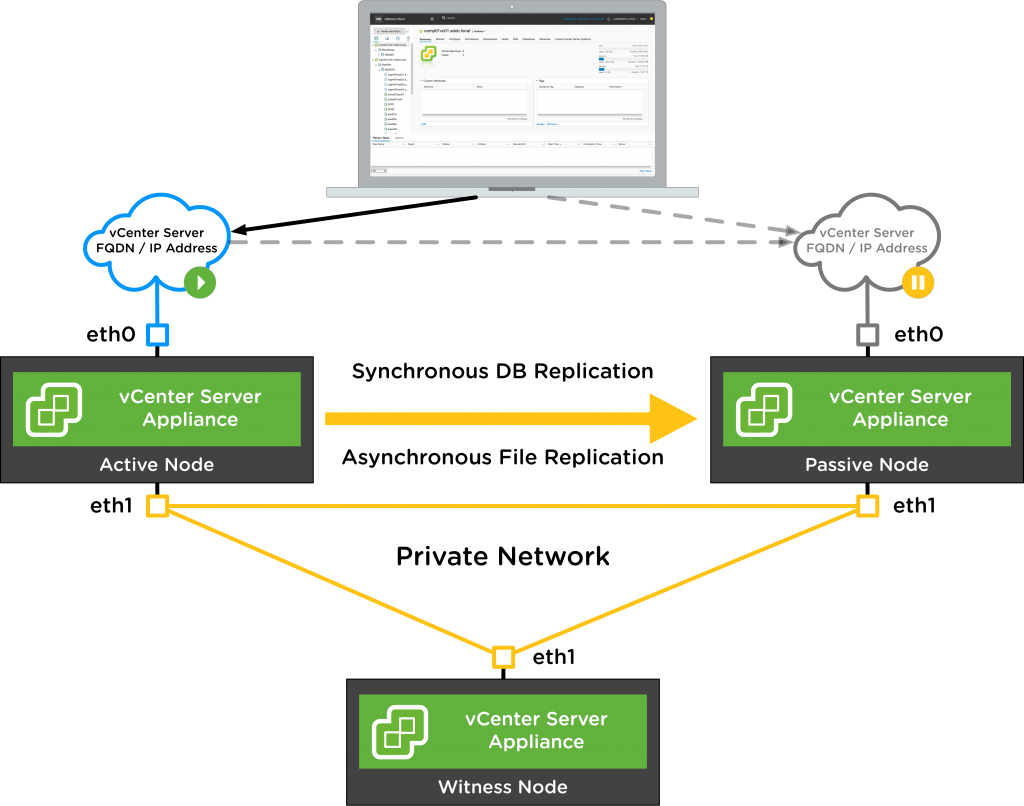
- Active node: l’instance active qui reçoit les requêtes utilisateurs/applications (vCenter complet avec 10GB de RAM).
- Passive node: l’instance passive qui se synchronise de façon continue avec l’instance active et attend l’échec de ce dernier pour prendre son rôle et son identité (adresse IP). (vCenter complet avec 10GB de RAM).
- Witness node: l’instance qui participe aux décisions lorsque les deux instances (active et passive) ne peuvent plus communiquer entre elles (vCenter léger avec 1GB de RAM).
vCenter HA – Prérequis
- Un Port groupe dédié au trafic vCenter HA (Eth1)
- 3 adresses IP pour les interfaces Eth1
- Assez de ressource pour 2 vCenter et un Witness
vCenter HA – Configuration
Pour commencer, cliquez sur votre vCenter au niveau du vSphere Web Client
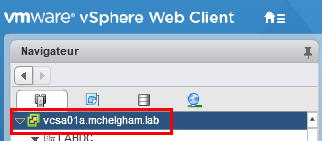 Dans Configurer => vCenter HA cliquez sur “Configurer“
Dans Configurer => vCenter HA cliquez sur “Configurer“
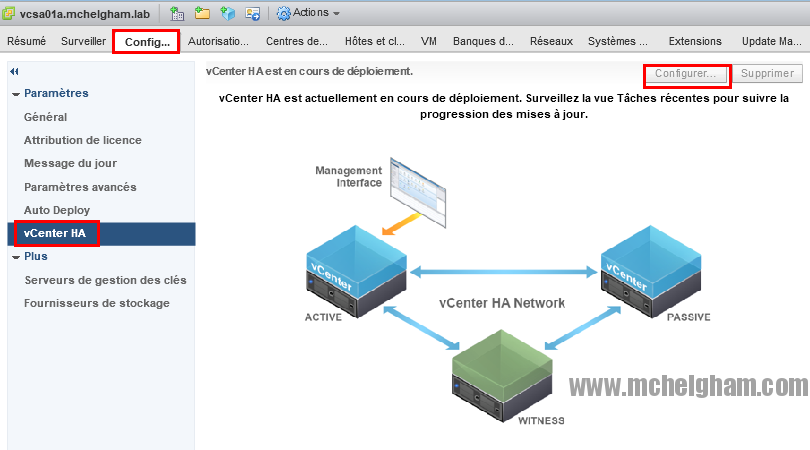
L’assistant de configuration apparait et nous propose deux modes de configuration le basique et l’avancé. Je vous conseille d’utiliser le mode Basique dans lequel l’assistant s’occupe du rajout de la nouvelle interface Eth1 et la configuration de l’adresse IP dans le vCenter existant ainsi que son clone.
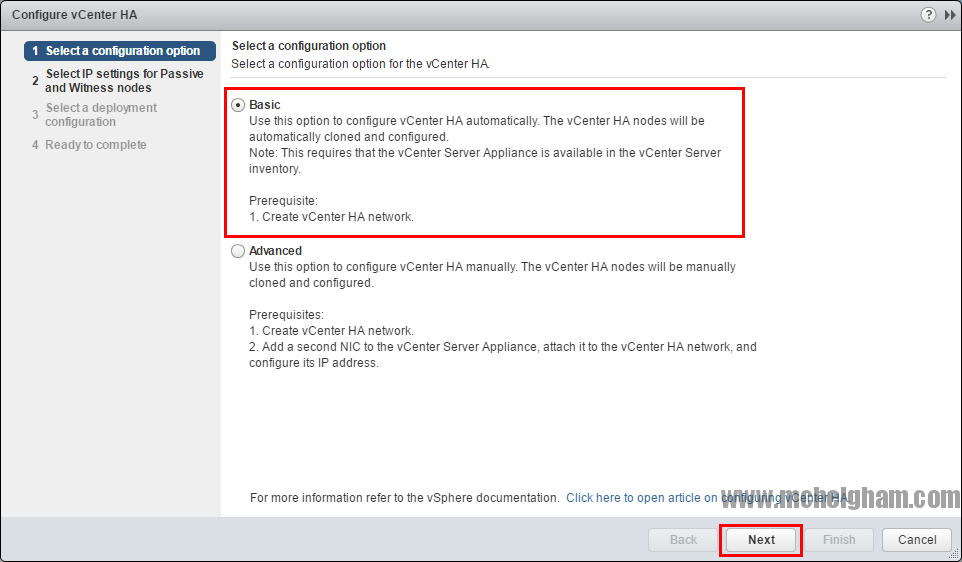
Mettre l’adresse IP dédiée à l’interface Eth1 dans le réseau vCenterHA du vCenter existant, ainsi que le port groupe créé pour l’occasion.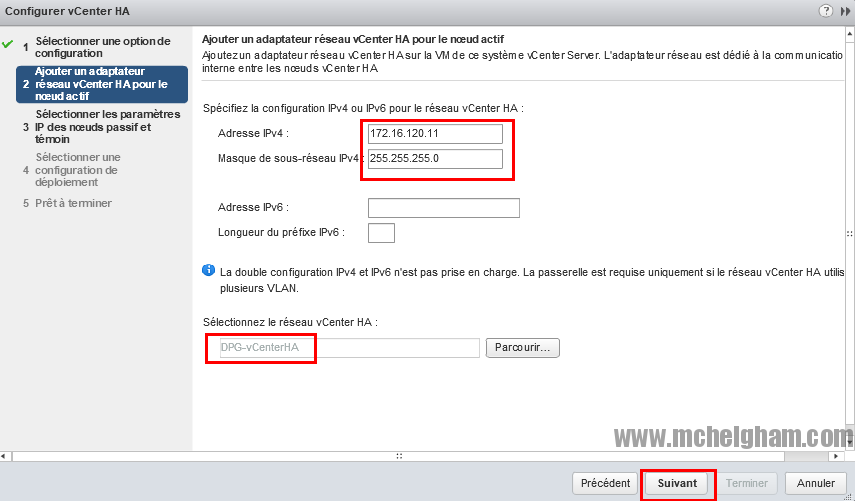
Faire de même pour les interfaces Eth1 du nouveau vCenter passif ainsi que le Witness.
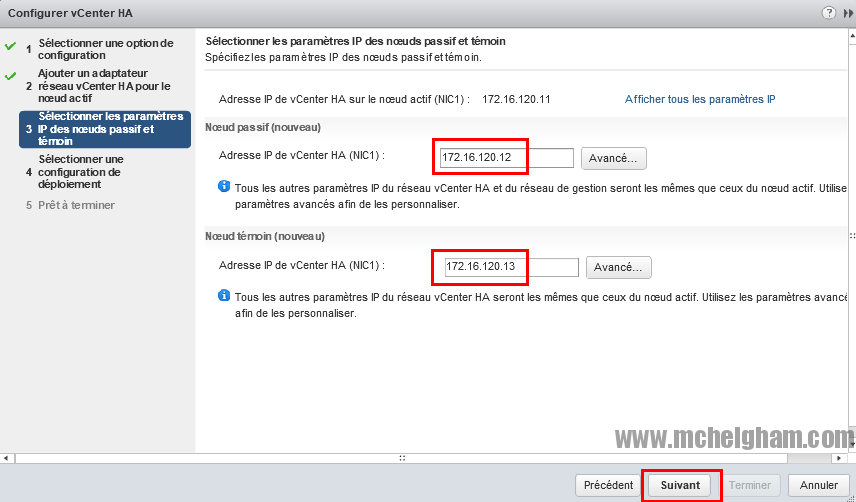
Ici vous avez un résumé du futur emplacement du vCenter passif ainsi que le témoin. Vous avez la possibilité de modifier cela en cliquant sur “Modifier” sinon cliquez sur suivant.
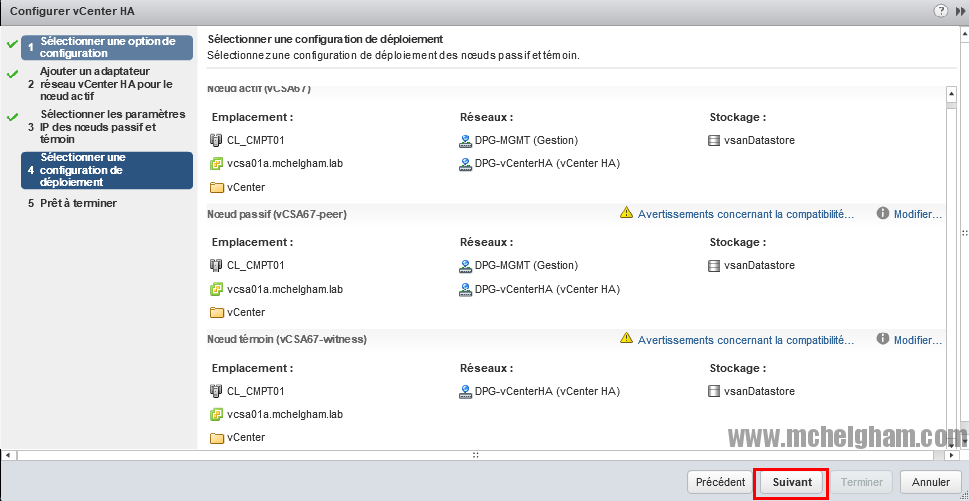 Un résumé vous affiche la configuration qui sera déployée. Cliquer sur Terminer pour commencer.
Un résumé vous affiche la configuration qui sera déployée. Cliquer sur Terminer pour commencer.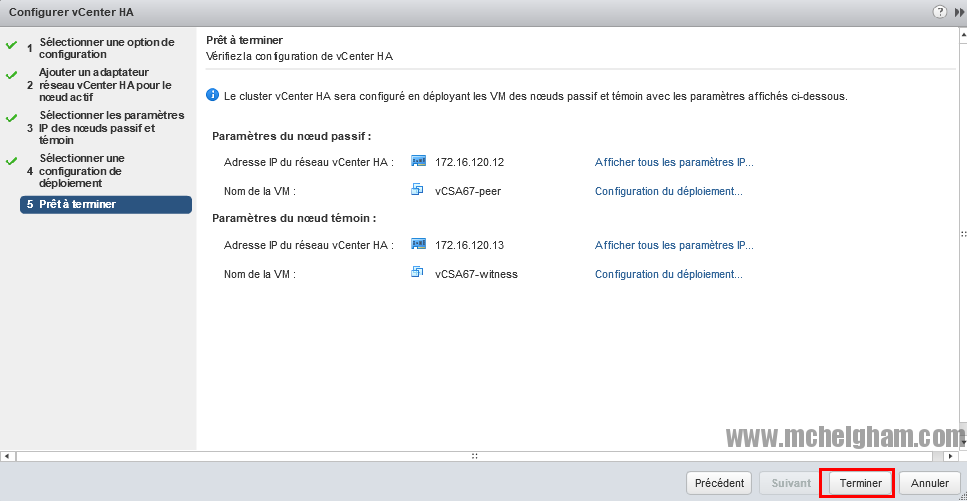 Dans les taches récentes, vous pouvez voir l’avancement de la configuration.
Dans les taches récentes, vous pouvez voir l’avancement de la configuration.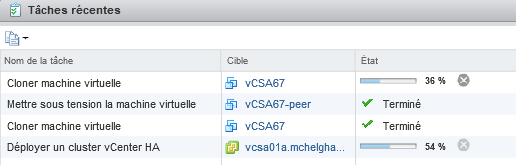
Une fois terminé, le vCenter HA est activé, mais il est nécessaire de patienter le temps de la synchronisation des deux vCenter (Actif et passif).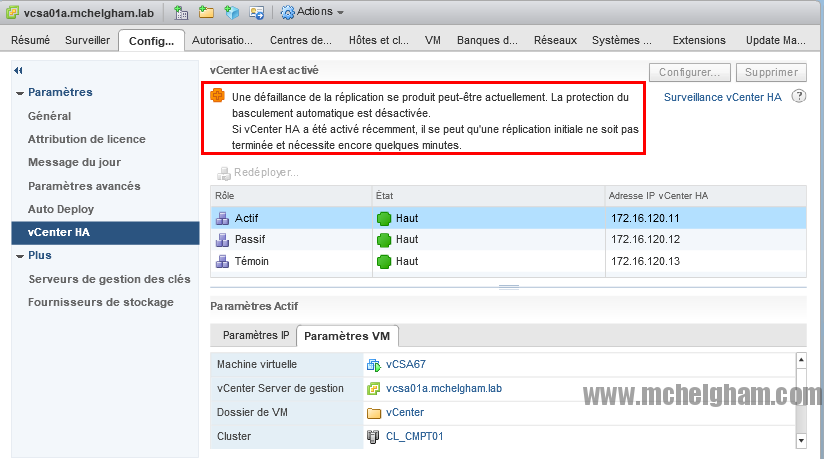
Une fois la synchronisation terminée. Un message vous indique que la protection est bien activée!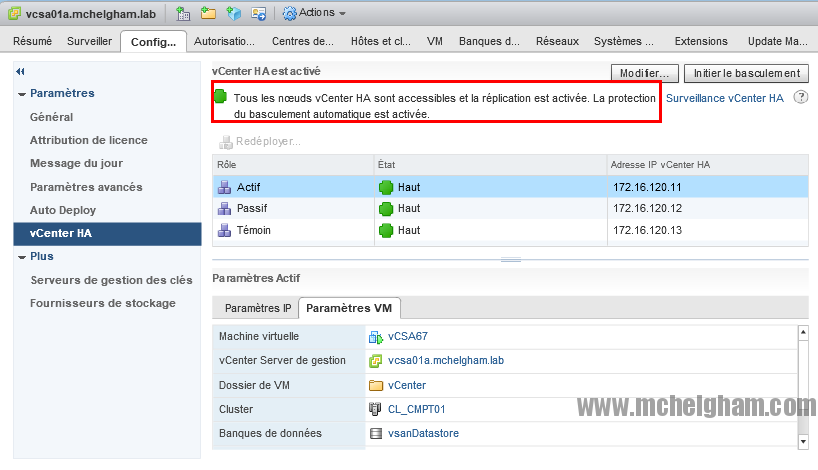
vCenter HA – Test
Pour tester le fonctionnement de notre vCenter HA et simuler une panne du vCenter Actif. Un bouton “Initier le basculement” existe cliquez dessus.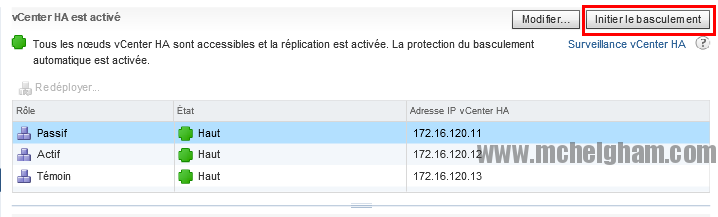 Confirmer le basculement en cliquant sur “Oui”
Confirmer le basculement en cliquant sur “Oui” 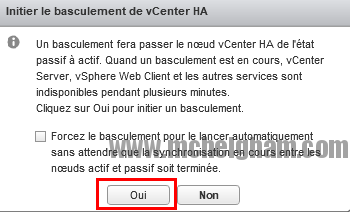
En allant sur votre vCenter la connexion est plus possible pendant quelques minutes le temps que le vCenter passif prend l’identité du vCenter anciennement actif.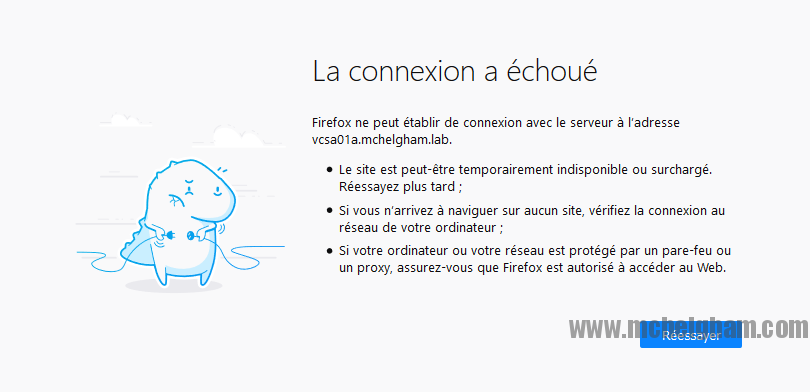
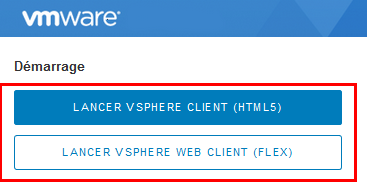
En ouvrant le vCenter Web client, ce dernier vous indique qu’un failover est en cours et qu’il est nécessaire de patienter.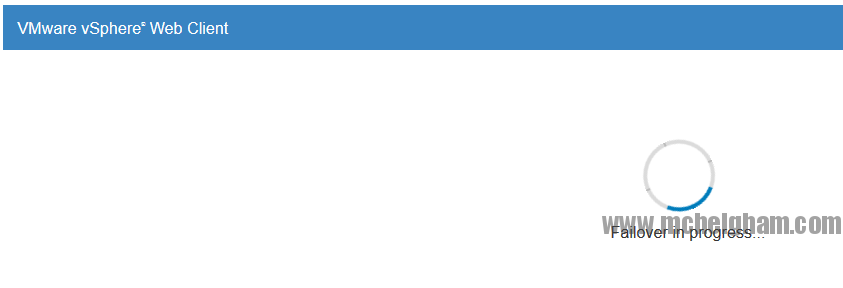 Après quelques minutes le vSphere Web Client est de nouveau fonctionnel.
Après quelques minutes le vSphere Web Client est de nouveau fonctionnel.
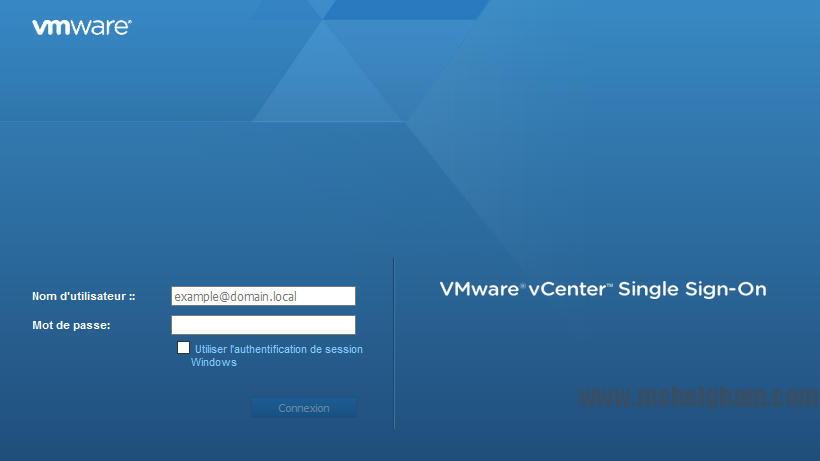
Nous avons bien un RPO de 0 et un RTO de quelques minutes (2 à 5minutes).